win10如何把桌面设置到d盘 win10如何把桌面文件放到d盘
更新时间:2023-10-04 10:33:00作者:jhuang
我们使用电脑的时间久了之后,电脑中就会存放着越来越多的文件和数据,而在windows10 64位系统中,默认的桌面文件路径是在C盘上,这就容易导致了C盘空间不足的问题。我们可以将桌面文件路径调整至D盘,那么win10如何把桌面设置到d盘呢?接下来,我们将详细介绍win10如何把桌面文件放到d盘的操作步骤。
设置方法:
1、双击打开桌面上的"此电脑"。
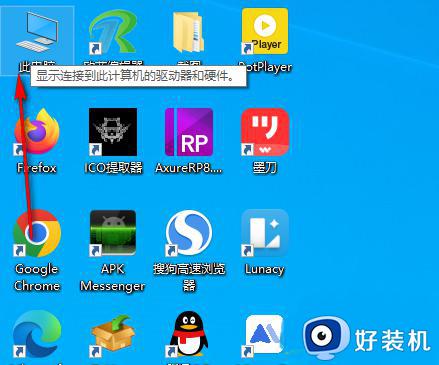
2、进入到新的界面后,找到左侧栏中的"桌面"右击,选择选项列表中的"属性"。
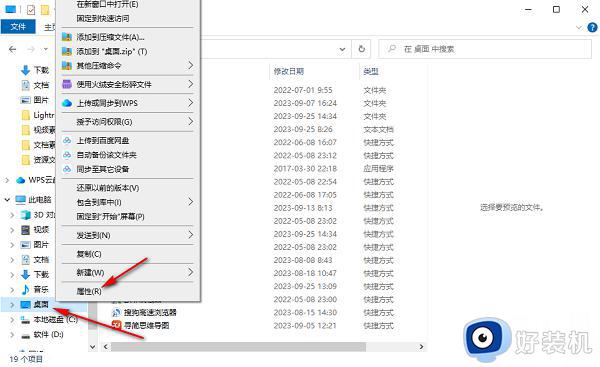
3、在打开的窗口界面中,切换到上方中的"位置"选项卡中。
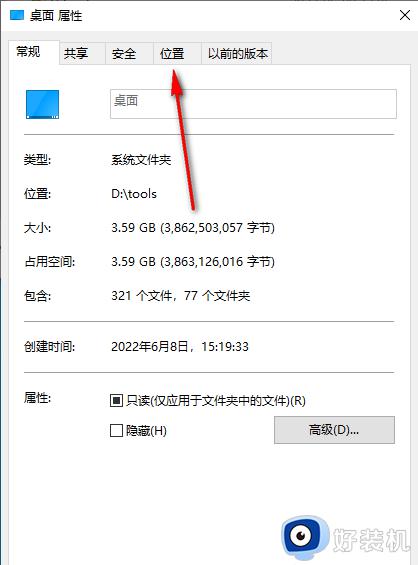
4、然后点击其中的"移动"按钮。
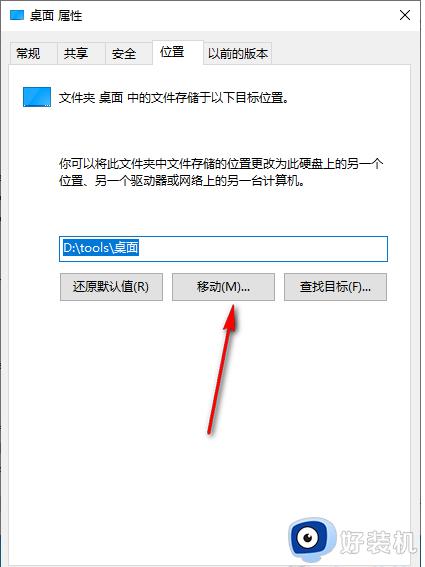
5、最后选择D盘中的合适文件夹进行存放就可以了。
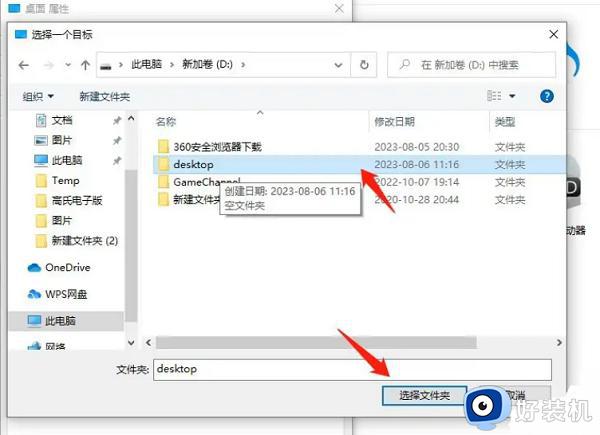
以上是如何将Win10桌面文件路径更改为D盘的全部内容,如果你遇到这种情况,可以按照以上操作进行解决,有需要的用户就来学习下。
win10如何把桌面设置到d盘 win10如何把桌面文件放到d盘相关教程
- win10把桌面设置到d盘怎么还原到c盘 win10桌面设置到d盘如何还原c盘
- win10如何将桌面转移到D盘 win10桌面转移到D盘的方法
- win10桌面弄到d盘的的教程 win10系统如何将桌面放到D盘
- win10怎么把桌面上的文件保存到d盘 把桌面上的文件存到d盘的操作方法
- win10我的文档移动到d盘的方法 win10如何把我的文档移到d盘
- win10桌面文件路径改为d盘的步骤 win10怎么把c盘桌面文件路径改为d盘
- windows10桌面文件怎么放到d盘 win10将桌面路径改为d盘的方法
- win10怎么把user文件夹改d盘 win10如何更改user文件夹到d盘
- win10将d盘分给c盘设置步骤 win10如何把d盘空间分给c盘
- win10电脑c盘满了如何转移到d盘 win10 c盘满了转移d盘的方法
- win10拼音打字没有预选框怎么办 win10微软拼音打字没有选字框修复方法
- win10你的电脑不能投影到其他屏幕怎么回事 win10电脑提示你的电脑不能投影到其他屏幕如何处理
- win10任务栏没反应怎么办 win10任务栏无响应如何修复
- win10频繁断网重启才能连上怎么回事?win10老是断网需重启如何解决
- win10批量卸载字体的步骤 win10如何批量卸载字体
- win10配置在哪里看 win10配置怎么看
win10教程推荐
- 1 win10亮度调节失效怎么办 win10亮度调节没有反应处理方法
- 2 win10屏幕分辨率被锁定了怎么解除 win10电脑屏幕分辨率被锁定解决方法
- 3 win10怎么看电脑配置和型号 电脑windows10在哪里看配置
- 4 win10内存16g可用8g怎么办 win10内存16g显示只有8g可用完美解决方法
- 5 win10的ipv4怎么设置地址 win10如何设置ipv4地址
- 6 苹果电脑双系统win10启动不了怎么办 苹果双系统进不去win10系统处理方法
- 7 win10更换系统盘如何设置 win10电脑怎么更换系统盘
- 8 win10输入法没了语言栏也消失了怎么回事 win10输入法语言栏不见了如何解决
- 9 win10资源管理器卡死无响应怎么办 win10资源管理器未响应死机处理方法
- 10 win10没有自带游戏怎么办 win10系统自带游戏隐藏了的解决办法
